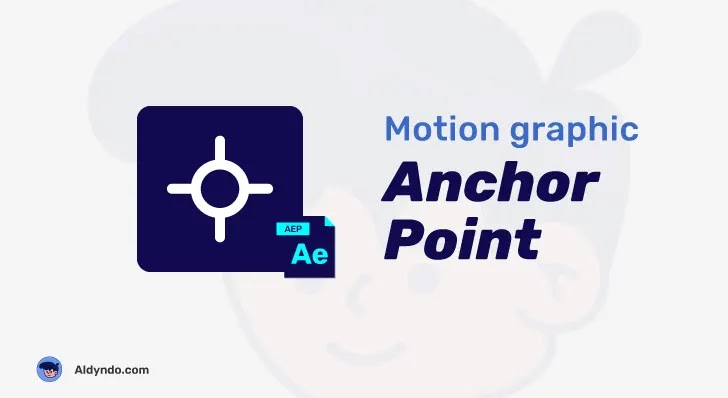Solusi color picker setting dan cara buat pallet warna di after effect
Solusi color picker setting - Beberapa hari yang lewat saya menemukan perubahan pada settingan settingan after effect saya, terutama pada settingan color picker yang biasanya saya gunakan gak muncul lagi alias berubah.
Saya coba mencari referensi untuk menyelesaikan masalah tersebut, namun tidak menemukan hasil yang relevan. Lalu bebrapa saat kemudian saya tidak melanjutkan pencarian karena sedang menggambar illustrasi yang ingin saya animasikan.
Selesai menggambar saya melanjutkan kembali mencari referensi dan akhrir nya ketemu, Dan ternyata selain jadi solusi settingan color picker untuk memunculkan nya kembali di after effect, settingan ini bisa berguna juga untuk membuat pallet warna. Untuk lebih jelas saya jabarkan lebih detail.
Perbedaan setingan di after effect
Solusi color picker setting di after effect
- 1. Buka after effect sobat, pilih menu "Edit" di bagian atas - pilih "Preferences" - pilih "General".
- 2. Pada menu Preferences - General sobat akan banyak melihat menu untuk setingan umum pada after effect,Cari dan Temukan menu pada general tersebut yang bertuliskan"Use System Color Picker" lalu hilangkan cetang dari menu rersebut.
- 3. Maka tampilan color picker sobat nya akan kembali seperti semula seperti gambar berikut!
Cara buat palet warna di after effect
- 1. Buka kembali after effect sobat, pilih menu "Edit" di bagian atas - pilih "Preferences" - pilih "General"
- 2. Beri Centang di kolom menu "Use System Color Picker" lalu tekan Ok.
- 3. Tampilan nya color picker akan berubah menjadi menu palet warna yang bisa di "Custom Color"
- 4. Terdapat pilihan warna basic dan Custom agar sobat dapat memiliki pallet warna sendiri, untuk meng-custome nya pilih warna nya terlebih dahulu pada papan warna lalu klik "Add to Custom Colors" maka warna yang sobat custome adan di simpan pada palet custome colors. Lakukan hal tersebut berulang ulang sampai palet warna sobat terisi semua.
- 5. Sobat bisa juga gunakan kode warna RGB untuk menambah pallet warna sobat, untuk referensi sobat bisa cari pada web penyedia color palette generator. cara juga sama seperti sebelumnya, masukan kode warna - Add to Custome Colors. Jika semua palet warna telah terisi, lalu tekan OK.